Wanneer u op de opdrachtstatusweergave tikt, wordt het opdrachtstatusscherm weergegeven.
Tik er nogmaals op om terug te gaan naar de vorige functie.
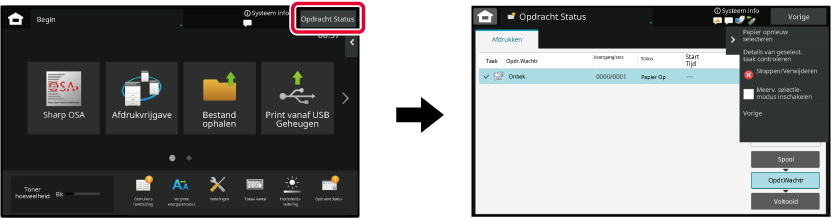
Opdrachten veranderen van plaats in de lijsten volgens de verwerkingsstatus, van [Spool]
en [Opdr.Wachtr] tot [Voltooid], in die volgorde.
Tik zo nodig op de toets [Spool], [Opdr.Wachtr] of [Voltooid] om de opdrachtenlijstweergave
te schakelen naar de weergave op verwerkingsstatus.
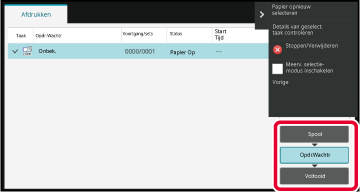
Tik op de opdrachtstatusweergave.
Tik op de toets [Opdr.Wachtr].
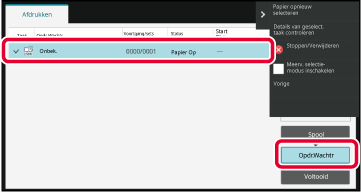
Tik in het actiescherm op [Stoppen/Verwijderen].
Wanneer een scherm wordt weergegeven waarin u kunt bevestigen dat u de opdracht wilt stoppen, tikt u op de toets [Annuleren]. .
.De opdracht die momenteel in uitvoering is, wordt onderbroken en de opdracht met prioriteit
wordt eerst verwerkt.
Tik op de opdrachtstatusweergave.
Tik op de toets [Opdr.Wachtr].
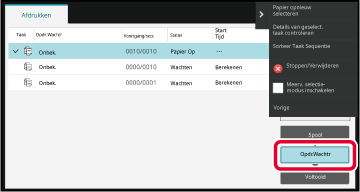
Tik op de opdracht die u met prioriteit wilt verwerken en tik vervolgens op [Sorteer Taak Sequentie] in het actiescherm.
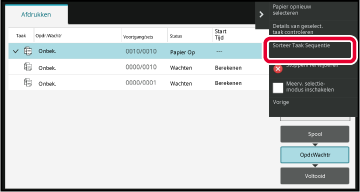
Indien er een opdracht in uitvoering is, kan een onderbrekingsopdracht worden uitgevoerd,
of een opdracht kan lager in de rij worden gezet om de opdrachtvolgorde te veranderen.
Tik op de toets van de opdracht die u wilt verplaatsen en tik vervolgens op de toets
"Order Sorteren".
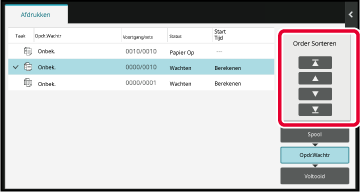
 toets
toets toets
toets toets
toets toets
toets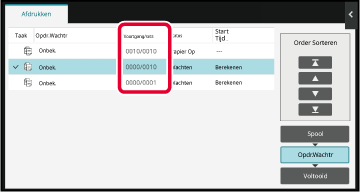
Tik op de opdrachtstatusweergave.
Tik op de toets [Opdr.Wachtr].
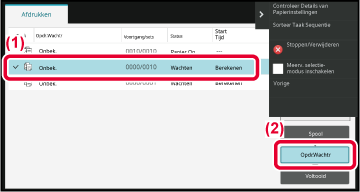
Tik in het actiescherm op [Details van geselect. taak controleren].
Tik op de opdrachtstatusweergave.
Tik op de toets [Voltooid].
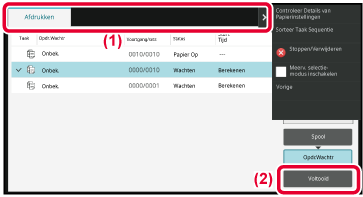
Tik in het actiescherm op [Details van geselect. taak controleren].
Opdrachten die u kunt selecteren, worden weergegeven als toetsen zodat u erop kunt tikken.De betekenis van elk opdrachtpictogram en bericht dat wordt weergegeven in "Status"
is als volgt:
Pictogrammen die het type opdracht aangeven
  |
Afdrukopdracht (RGB/CMYK) |
||
opdracht in uitvoering
| Display | Status |
|---|---|
|
'Afdrukken' |
Afdrukopdracht wordt uitgevoerd. |
|
'In uitvoerng' |
In uitvoering |
|
'Gestopt' |
De opdracht is gestopt. |
|
'Toner Op' |
Toner op |
|
'Papier Op' |
Papier leeg |
|
'Papierstoring' |
Papieropstopping |
|
'Wachten' |
Bezig met wachten |
|
'Opwarmen' |
Bezig met opwarmen |
|
'Limiet' |
De accountlimiet is bereikt. |
|
'Fout' |
Er is een fout opgetreden tijdens het uitvoeren van de opdracht. |
| Display | Status |
|---|---|
|
'Wachten' |
Opdracht wacht op uitvoering. |
| Display | Status |
|---|---|
|
'OK' |
De opdracht is normaal beëindigd. |
| 'Gestopt' | De opdracht werd gestopt. |
| 'Fout' | Er is een fout opgetreden tijdens het uitvoeren van de opdracht. |
Version 02a / bpb547pw_usr_02a_nl